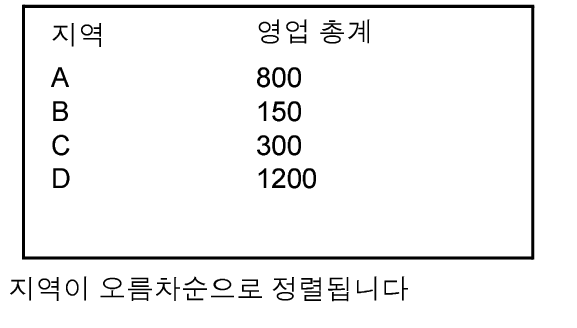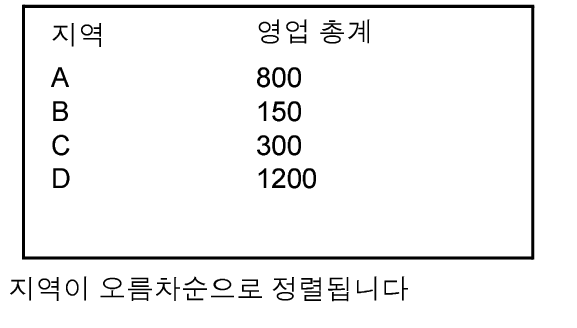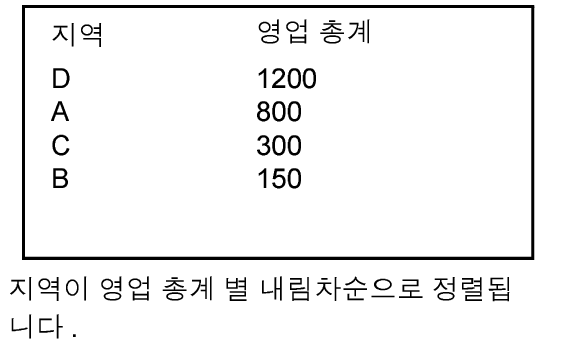하위 요약 값으로 레코드 정렬하기
그룹화된 데이터로 리포트 및 소계(하위 요약 리포트로 알려짐)를 제대로 표시하려면 데이터가 적절한 나누기 필드를 표시하도록 정렬되어야 합니다. 하위 요약 리포트가 있는 경우 리포트에 있는 데이터가 총계를 산출했던 카테고리에 의해 그룹화되어 표시됩니다. 하지만 정렬할 하위 요약 값을 지정하여 리포트에서 더욱 논리적으로 데이터를 다시 정렬할 수 있습니다.
메모 테이블 보기에서 선행 또는 후행 그룹을 생성하는 경우 데이터가 자동으로 데이터를 그룹화하는 데 사용한 필드로 정렬됩니다.
지역 별로 영업 소계 리포트를 생성한다고 가정합니다. 지역 별로 리포트에서 데이터를
정렬하거나(예제 1), 리포트에서
레코드가 영업 총계로 데이터를 나열하는
하위 요약 값으로 정렬되도록 지정할 수 있습니다(예제 2).
두 예제에서 영업 총계는 지역 별로 정렬될 때 지역의 총계를 표시하는
요약 필드입니다.
예제 1: 그룹화된 데이터와 소계가 있는 리포트, 하위 요약 값으로 정렬되지 않음
예제 2: 그룹화된 데이터와 소계가 있는 리포트, 하위 요약 값으로 정렬됨
하위 요약 값으로 레코드 정렬하기:
1. 그룹화된 데이터와 소계가 있는 리포트를 생성합니다. 리포트에서 레코드(이 예제에서, 지역) 및 요약 필드(여기서, 영업 총계)를 분류하는 데 사용하는
필드를 포함합니다.
그룹화된 데이터와 소계가 있는 리포트 생성하기에 대한 자세한 정보는
레이아웃 생성하기를 참조하십시오.
2. 탐색 모드의 상태 도구 막대에서 정렬을 클릭하거나 레코드 메뉴 > 레코드 정렬을 선택합니다.
3. 그룹화하는 필드(지역)를 정렬 순서 목록으로 이동하거나 이미 해당 목록에 있는 경우 선택하십시오.
4. 요약 필드를 기반으로 다시 정렬을 선택하거나 지정을 클릭합니다.
5. 필드 지정 대화상자에서 요약 필드(영업 총계)를 선택하고 승인을 클릭합니다.
6. 정렬 순서를 선택합니다(이 예제에서, 내림차순).
7. 정렬을 클릭합니다.
팁 데이터가 이미 그룹화하는 필드로 정렬되어 있는 경우 정렬 순서에서 요약 필드를 추가 또는 제거할 때 다시 정렬할 필요가 없습니다. 위에서 설명한 대로 필드 지정 대화상자에서 요약 필드를 지정한 다음 승인을 클릭합니다.
관련 주제